如何恢复Win10系统的默认颜色设置?当我们安装win10系统时,窗口颜色都是默认的。但是,有些用户可能将其设置为自己喜欢的窗口颜色,但过了一段时间后就不喜欢了。那么我们如何将窗口颜色恢复到默认设置呢?
今天,边肖将教你如何恢复Win10系统的默认颜色设置。我希望你会喜欢它。
Win10系统中恢复默认颜色设置的方法:
1.打开控制面板。
2.在小图标查看模式下,找到并点击“色彩管理”。
3.在色彩管理对话框中,单击“高级”选项卡,找到并单击左下角的“更改系统默认值”。
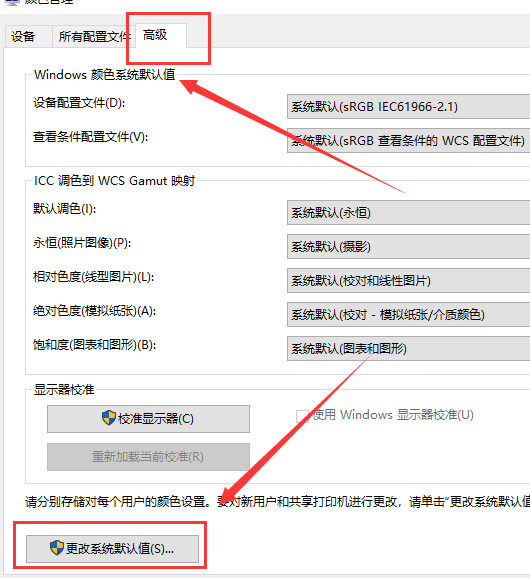
4.在色彩管理-系统默认界面,按照以下要求设置即可:
Windows颜色系统默认值
1.设备配置文件:sRGB IEC61966-2.1
2.查看条件配置文件:sRGB的WCS配置文件ICC查看条件映射到WCS色域。
3、默认颜色:永恒
4.永恒(照片图像):相机拍摄
5.相对色度(线性图):校对和线性图。
6.绝对色度(仿真纸):校对-仿真纸/中色。
7.饱和度(图表和图形):图表和图形。
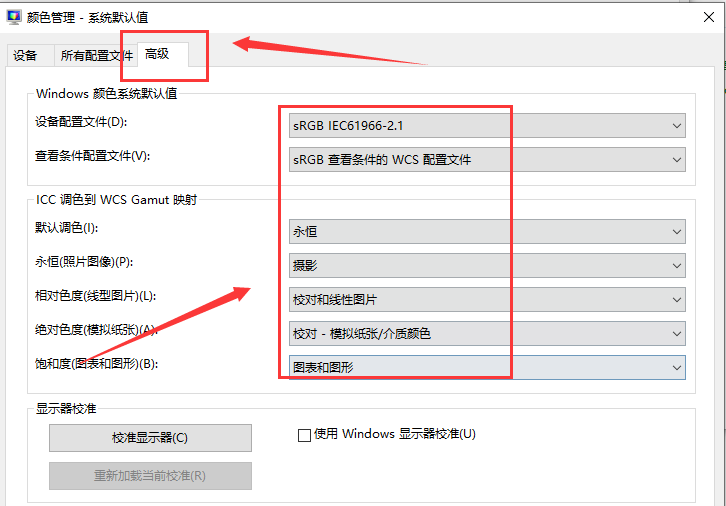
上面介绍的内容是关于恢复Win10系统默认颜色设置的方法。不知道大家有没有学过。如果你遇到过这样的问题,可以按照边肖的方法自己尝试一下,希望能帮你解决问题。谢谢大家!
免责声明:本站所有文章内容,图片,视频等均是来源于用户投稿和互联网及文摘转载整编而成,不代表本站观点,不承担相关法律责任。其著作权各归其原作者或其出版社所有。如发现本站有涉嫌抄袭侵权/违法违规的内容,侵犯到您的权益,请在线联系站长,一经查实,本站将立刻删除。
本文来自网络,若有侵权,请联系删除,如若转载,请注明出处:https://www.freetrip88.com/baike/298661.html
